Transfira e gerencie todos os dados entre dispositivos iOS, dispositivo e computador, e iTunes e dispositivos.
Como transferir o iPod para o iPhone com etapas simples
Ao comprar um novo iPhone 16, você pode encontrar um problema com a forma de transferir os dados do seu iPod para o iPhone rapidamente. Você pode usar os métodos integrados para resolver esse problema, mas é perda de tempo quando você precisa transferir arquivos grandes. Se você deseja compartilhar seu iPod com seu iPhone com segurança e rapidez, aqui estão algumas ferramentas profissionais que podem ajudá-lo. Agora, leia este artigo para saber mais sobre como transferir rapidamente o iPod para o iPhone.
Lista de guias
Parte 1: Como transferir o iPod para o iPhone com uma ferramenta integrada Parte 2: 2 melhores métodos para transferir iPod para iPhone [seguro e rápido] Parte 3: Diferença entre 3 maneiras de transferir o iPod para o iPhone Parte 4: Perguntas frequentes sobre a transferência do iPod para o iPhoneParte 1: A ferramenta integrada para transferir o iPod para o iPhone
Se você não quiser usar outro software e o cabo USB para transferir dados, AirDrop é a maneira padrão para você. Certifique-se de que seu iPod e iPhone liguem o Wi-Fi e o Bluetooth, então você pode mover rapidamente seu iPod com seu iPhone. Mas quando você quer mover várias fotos e músicas, você deve esperar muito tempo.
Passo 1Inicie seu iPod e iPhone ligando o Wi-Fi e o Bluetooth. Se você quiser transferir as fotos para seu iPhone, você precisa abrir o aplicativo Fotos e escolher as fotos que você quer transferir. E você deve clicar no Compartilhar botão.
etapa 3Em seguida, toque no AirDrop botão do Centro de Controle no seu iPod. Você pode ver as três opções, incluindo Recebendo desligado, somente contatos, e Todos. Você deve escolher as duas últimas opções.
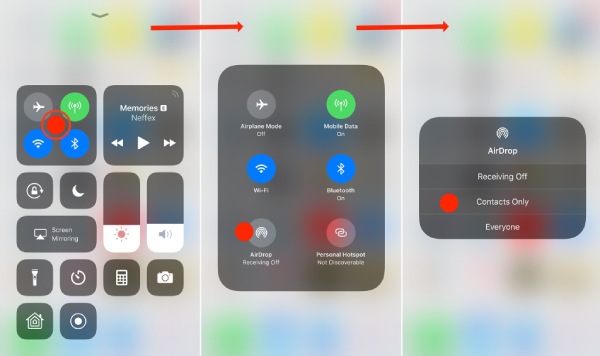
etapa 3Depois disso, você pode escolher seu iPhone e começar a transferir fotos do iPod para o iPhone. Então seu iPhone irá abrir a janela, e você precisa tocar no Aceitar botão para receber a transmissão de dados. Você também pode usar esse caminho para transferir outros dados para o iPhone.
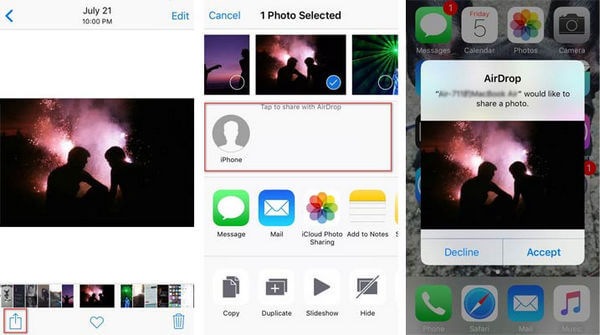
Parte 2: 2 melhores métodos para transferir iPod para iPhone
Método 1: 4Easysoft iPhone Transfer
Quando você deseja transferir grandes volumes de dados do iPod para o iPhone em poucos minutos, 4. Transferência Easysoft para iPhone deve ser a melhor maneira que você deve tentar. Esta transferência profissional pode escanear automaticamente todos os dados locais do seu iPod e transferi-los em um clique. Além disso, ele tem outros recursos especiais, como o Photo Manager para converter fotos HEIC para JPG/PNG, fazer um toque exclusivo para o seu iPhone e fazer backup de contatos. Agora, você pode aprender como transferir o iPod para o iPhone em detalhes com esta ferramenta.

Suporta transferência de todos os dados de mídia entre o dispositivo iOS, o computador e o iTunes em lote e com alta velocidade.
Sincronize a biblioteca do iTunes com áudio e vídeos no seu dispositivo iOS e computador.
Forneça o Gerenciador de Fotos, o Assistente de Contatos e o Editor de Música para editar e gerenciar seus dados.
Suporte à remoção de dados transferidos para liberar mais espaço.
100% Seguro
100% Seguro
Passo 1Depois de baixar o 4Easysofy iPhone Transfer e iniciá-lo. Em seguida, conecte seu iPod e iPhone ao seu computador com um cabo USB estável. Após alguns minutos, você pode ver as informações sobre seu telefone na interface do software. Se você estiver usando o iOS 13 e posterior, você deve permitir o acesso ao seu dispositivo tocando no Confiar botão.

Passo 2No lado esquerdo da janela, você pode selecionar transferir quais dados para o iPhone, como música, fotos e contatos. Se você quiser transferir música do seu iPod para o novo iPhone, você pode clicar no Música botão para ver todas as fotos no seu iPod. Então você pode selecionar algumas músicas ou escolher todas.

etapa 3Em seguida, clique no Exportar para dispositivo botão e selecione o local desejado para armazenar esses arquivos. Você também pode transferir sua música do seu iPod para o computador clicando no Exportar para PC botão. Agora, você pode transferir seu iPod para o novo iPhone e ouvir música no seu novo iPhone.

Método 2: iTunes
Se você tiver baixado iTunes no seu computador, você também pode usá-lo para transferir o iPod antigo para o novo iPhone. Mas antes da transmissão, você precisa transferir os dados do iPod para o iTunes, então esse processo é demorado. E você não pode selecionar vários itens para transferir.
Passo 1Abra o iTunes e conecte seu iPod ao computador com o cabo USB, clique no botão Arquivo e escolha o Dispositivos opção. Em seguida, selecione Transferir compras do "iPod" opção.
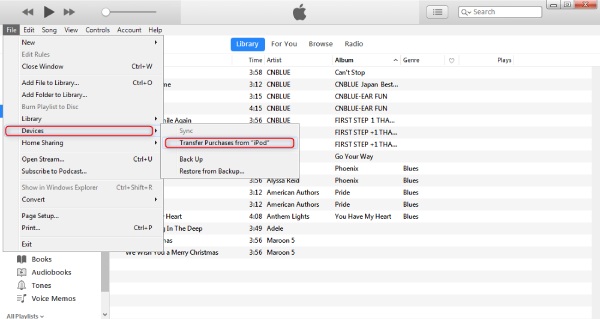
Passo 2Após transferir os dados do iPod para o iTunes, você precisa conectar o iPhone ao seu computador com o cabo USB. Clique no Iphone botão de ícone para abrir uma nova janela, e você poderá ver todas as informações sobre seu iPhone.
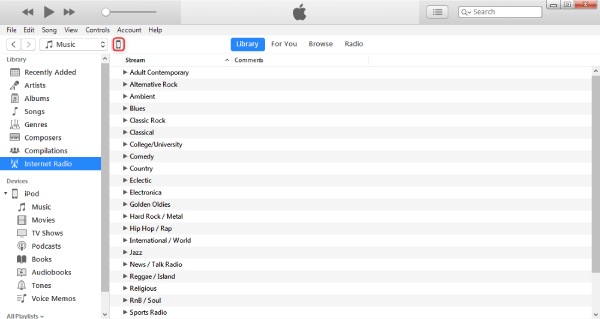
etapa 3Você pode sincronizar a música, fotos, filmes e programas de TV de acordo com suas necessidades. Por exemplo, você pode sincronizar música com seu iPhone clicando no Música botão. Uma nova janela será aberta e você deverá verificar o Sincronizar música opção. Em seguida, clique no Aplicar botão para iniciar a transferência do iPod para o iPhone.
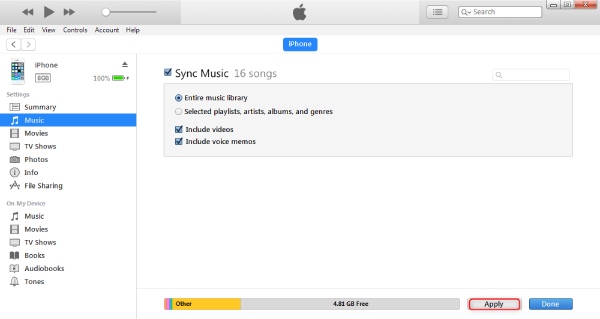
Parte 3: Diferença entre 3 maneiras de transferir o iPod para o iPhone
| AirDrop | 4. Transferência Easysoft para iPhone | iTunes | |
| Velocidade de transmissão | Lento | Rápido | Rápido |
| Transmissão Parcial | Sim | Sim | Não |
| Características adicionais | Não | Sim | Sim |
| Transferir dados em lote | Não | Sim | Sim |
Da tabela, você pode ver que cada método tem suas vantagens e desvantagens. Mas, no geral, o 4Easysoft iPhone Transfer pode atender a todas as suas necessidades para transferir um iPod para o iPhone.
Parte 4: Perguntas frequentes sobre a transferência do iPod para o iPhone
-
Por que não consigo abrir fotos transferidas do iPod para o iPhone?
Talvez o formato da imagem não seja suportado pelo iPhone. O iPhone suporta PNG, JPG e HEIC. Então você deve verificar o formato das suas fotos.
-
Como transferir o iPod para o iPhone com o Dropbox?
Primeiro, você precisa fazer login no Dropbox e enviar os dados do iPod para ele. Depois, faça login no Dropbox no seu iPhone com a mesma conta e senha para baixar os dados. Você também pode usá-lo para transferir músicas do iPod para um PC.
-
Por que meus dados originais desaparecem depois que uso o iTunes para transferir meu iPod para o iPhone?
O iTunes é uma boa transferência, mas às vezes ele apaga seus dados originais após a transferência de dados. Então, se você quiser usar o iTunes/iCloud para transferir dados, você deve fazer backup dos dados primeiro.
Conclusão
Isso é tudo. Agora você pode escolher um dos métodos recomendados acima para usar de acordo com suas necessidades e preferências. AirDrop e iTunes são as ferramentas padrão para transmissão de dados, mas são demoradas. Você pode tentar o 4. Transferência Easysoft para iPhone com velocidade rápida e tem mais recursos para você.
100% Seguro
100% Seguro


